Mysearchs est à la fois un pirate de navigateur qui modifie votre page d’accueil et votre moteur de recherche par défaut pour les remplacer par start.mysearchs.com, une barre d’outils indésirable et un module qui protègent les paramètres mis en place par cet adware.
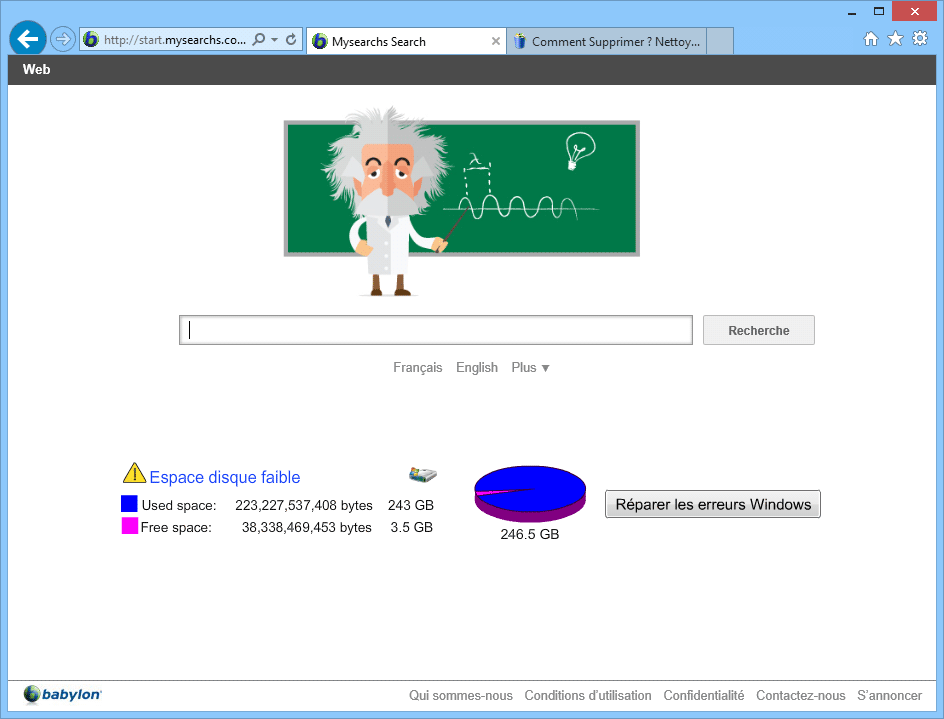
Mysearchs est développé par les mêmes personnes qui ont mis au point Delta-Search et Babylon. On retrouve d’ailleurs le logo de Babylon en bas à gauche de la page start.mysearchs.com. Cette page d’accueil indésirable est difficile à enlever car ses auteurs ont développé un module similaire à Search Protect qui permet d’empêcher toute modification des paramètres qu’ils ont mis en place. Ce module s’appel KeepMySearch et est exécuté en permanence en tache de fond sous Windows de manière à intercepter tout changement de paramètre sur les navigateurs installés sur votre système.
La page d’accueil start.mysearchs.com est alors bien protégée, et pourra continuer longtemps à vous afficher des fausses alertes de sécurités à travers diverses pubs déguisées.
MySearch se propage via les programmes d’installation de logiciels gratuits téléchargés depuis certaines plateformes comme softonic ou donwload.com. Il peut également infecter les PC lorsque vous installez des lecteurs vidéos gratuits proposés par des sites de streaming. On le trouve aussi à l’intérieur de fausses mises à jour Flash ou Java également proposées sur ce genre de sites.
Notre dernière analyse montre que MySearchs est détecté comme étant dangereux par 24 antivirus.
Afficher les 20 autres détections anti-virus
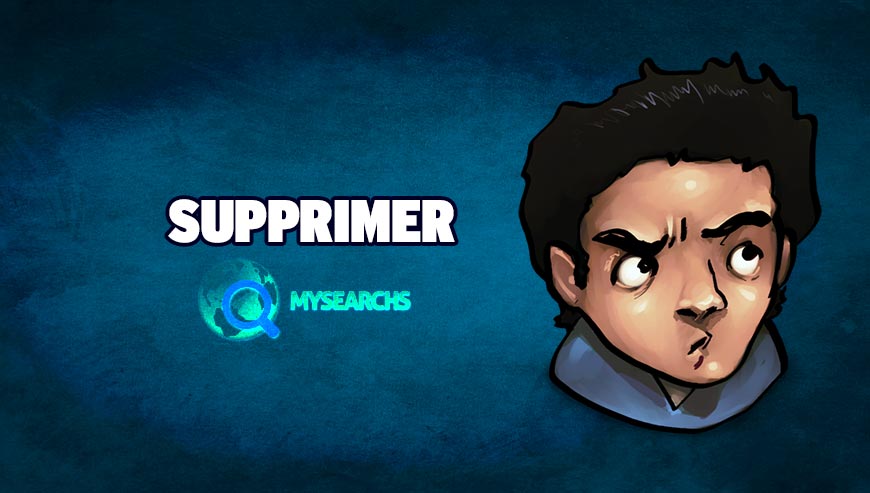
Comment supprimer MySearchs ?
Veuillez suivre toutes les étapes de cette page pour éliminer MySearchs. Si vous rencontrez un soucis durant la procédure, dirigez-vous dans la rubrique Demander de l'aide du site pour nous dire ce qui coince.
Supprimer MySearchs avec AdwCleaner
AdwCleaner est un petit programme de nettoyage qui permet d'éliminer très facilement MySearchs mais aussi d’autres menaces peut-être cachées dans votre PC.
- Cliquez sur le bouton bleu ci-dessous pour télécharger AdwCleaner :
Téléchargez AdwCleaner - Double-cliquez sur adwcleaner.exe pour ouvrir l'utilitaire.
- Appuyez sur Scanner
- A la fin le scan est achevé, cliquez sur Nettoyer pour retirer les menaces.
- Rédémarrez votre ordinateur si l'utilitaire vous le demande.
Supprimer MySearchs avec le programme MalwareBytes Anti-Malware
Malwarebytes Anti-Malware est un programme qui détecte et éradique les infections là où les meilleurs anti-virus connus ont échoué. Si vous voulez protéger efficacement contre les spywares comme MySearchs, la version Premium de MalwareBytes Anti-Malware avec sa fonction d'analyse en temps réel empêchera que des sites ou des programmes malveillants compromettent votre PC (la licence premium est vendue 22.95 euros et peut être installée sur 3 de vos PC).
Si vous disposiez de la version Premium du logiciel sur votre ordinateur au moment où vous avez été touché par MySearchs, le programme aurait bloqué le logiciel malveillant comme vous le montre la capture d'écran ci-dessous.
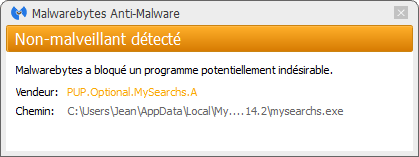
- Téléchargez MalwareBytes Anti-Malware :
Version Premium Version Gratuite (sans fonctionnalité de protection) - Dès que le fichier est téléchargé doublez-cliquez dessus pour lancer l'installation de MalwareBytes Anti-Malware.
- Appuyez sur le bouton orange Corriger Maintenant à droite de la mention Aucun examen n'a été réalisé sur votre système
- Une fois que le scan est terminé, appuyez sur Supprimer la selection.
- Rédémarrez votre PC une fois le scan terminé si l'utilitaire vous le demande.
Réinitialiser vos navigateurs (si besoin)
Si après avoir suivi toutes les étapes ci-dessus MySearchs est encore visible sur votre système, vous pouvez réinitialiser votre navigateur en suivant la procédure ci-dessous.
- Ouvrez Chrome et cliquez sur le bouton
 dans l'angle supérieur droit de la fenêtre du navigateur du navigateur.
dans l'angle supérieur droit de la fenêtre du navigateur du navigateur. - Allez en bas de la page et cliquez sur Afficher les paramètres avancés.
- Dirigez-vous une nouvelle fois tout en bas de la page et appuyez sur Réinitialiser les paramètres du navigateur.
- Cliquez sur Réinitialiser.
- Démarrez Mozilla Firefox.
- Dans la barre d’adresse de Firefox saisissez about:support.
- Sur la page qui apparaît cliquez sur le bouton Réparer Firefox.

- Téléchargez ResetBrowser :
Télécharger ResetBrowser - Enregistrez le fichier resetbrowser.exe sur votre bureau et double-cliquez dessus.
- on vous explique ce qui va se passer concrètement sur votre PCSi vous n'avez pas réussi à supprimer MySearchs de votre PC après voir suivi ces 3 étapes, exposez votre problème sur notre page support. Quelqu'un viendra vite vous apporter de l'aide ! Accéder au support.






